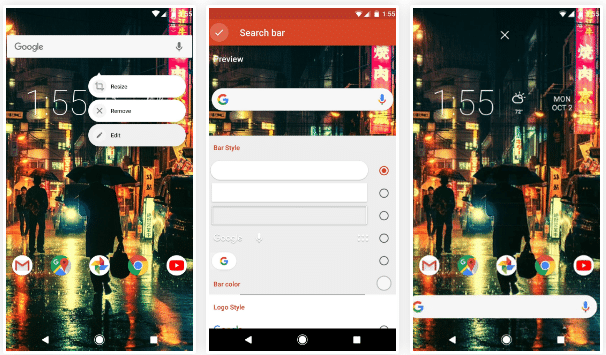Hvis du har vært litt klar over pixel 2 I disse dager har du sett flere bilder der de ser ut som en google søkewidget, selv om det virker spesielt spesifikt for større skjermer og kanskje du vil teste den på phablet-en din. Vi forklarer hvordan du kan sette inn en slik hvilken som helst android.
Nøkkelen er igjen Nova Launcher
For noen dager siden gjennomgikk vi de essensielle appene som hver bruker Android du må ha kontrollert hvis du ikke vil mangle alternativer for tilpassing og vi har allerede fortalt deg at blant alle bærerakettene som var for disse formålene, var vår favoritt Nova Launcher, nettopp fordi det er en av de som vil gi oss flest muligheter til å sette alt etter vår smak.

Faktisk har vi brukt det mer enn én gang til å vise deg hvordan du får et bestemt utseende på skrivebordet ditt, ofte ved hjelp av en ikonpakke eller noe annet ekstrautstyr. I dette tilfellet er ingenting av det nødvendig, og vi trenger ikke engang å ty til premiumfunksjoner, så det kan være litt arbeidskrevende, men dere kan alle prøve det.
Motivasjon trenger ikke å være utelukkende repliker stilen til PixelI tillegg, siden nøkkelen i denne widgeten er at søkefeltet er plassert nederst, der vi vanligvis har dokken, som gjør det mer tilgjengelig å bruke skriving med én hånd på en stor skjerm, derfor sa vi at det er spesielt egnet til phablets.
Slik setter du inn en Google Search-widget som den på Pixel 2: trinn for trinn
Det første vi må gjøre er la hull under: klikk på dokkeikonene og dra dem opp. Det skal bemerkes at nå app navn, men du vet allerede at ved å holde nede vises redigeringsalternativet, og vi kan slette dem. Du vil også sette pris på at de er litt høye: for å rette opp dette skal vi «escritorio"I Nova-menyen og velg i øvre og nedre marg"medium", Det samme i menyen til navnet i dokken og ved å utnytte det faktum at vi er der, aktiverer vi alternativet"overlappende dock", I avansert.
En annen viktig detalj er at i denne widgeten er ikke hjemmeknappen vant til ta ut appskuffen, så du må kvitte deg med dette direkte (du må trykke og holde litt mer enn med de andre ikonene, og i stedet for å velge å redigere velger vi å slette). Selvfølgelig skaper dette problemet med hvordan du får ut den menyen, men vi kan gjøre det som på Pixel, med en sveiping fra bunn til topp: vi kommer til å "programmer"Og aktiver"skyv for å åpne".
Og til slutt går vi til kjennetegnet til denne widgeten: på skrivebordet aktiverer vi permanent søkefelt og vi fortsetter med å velge stil nedenfor: den av den nye Pixel-widgeten bruker Avrundede kanter og Stor g av farger vi har i logostil. Når vi har det klart, går vi tilbake til skrivebordet og holder bare nede og flytter det til hullet som vi har laget nederst på skjermen. Den siste berøringen er å fjerne rulleindikator fra kaien, i «escritorio"Du må gå litt ned til du kommer til denne delen og vi velger"none".
Fuente: android.gadgehacks.com